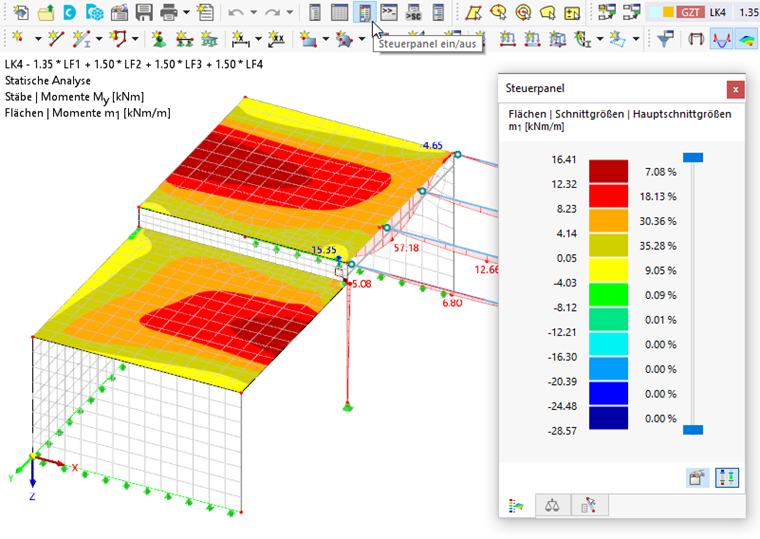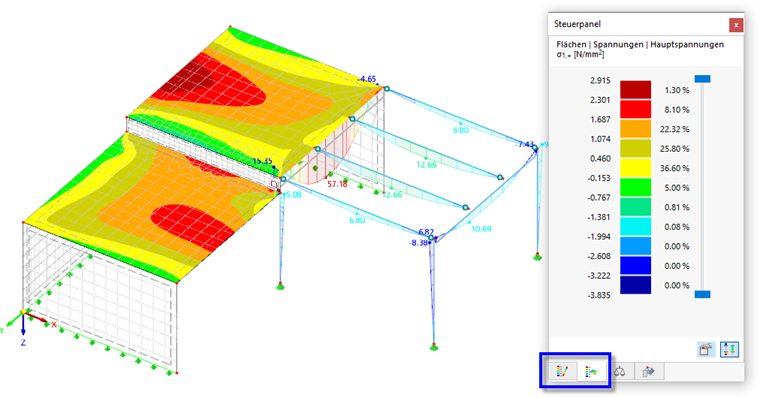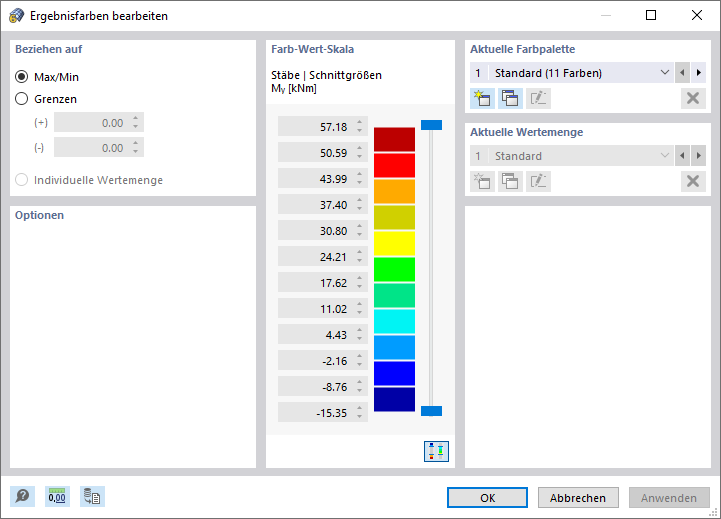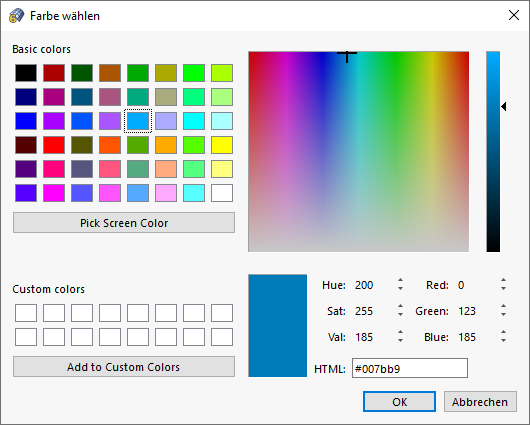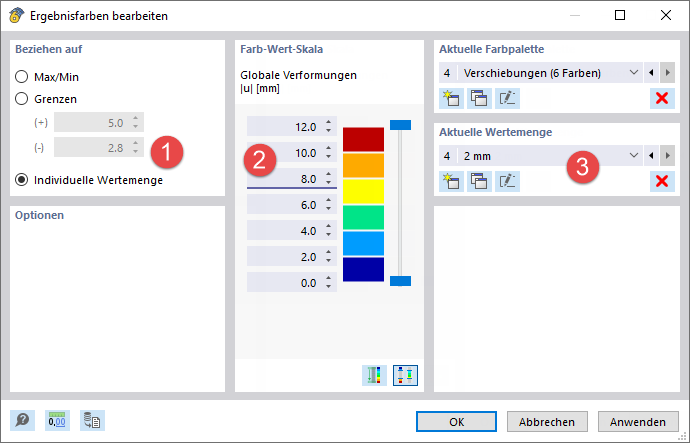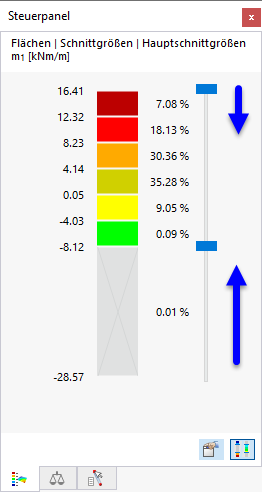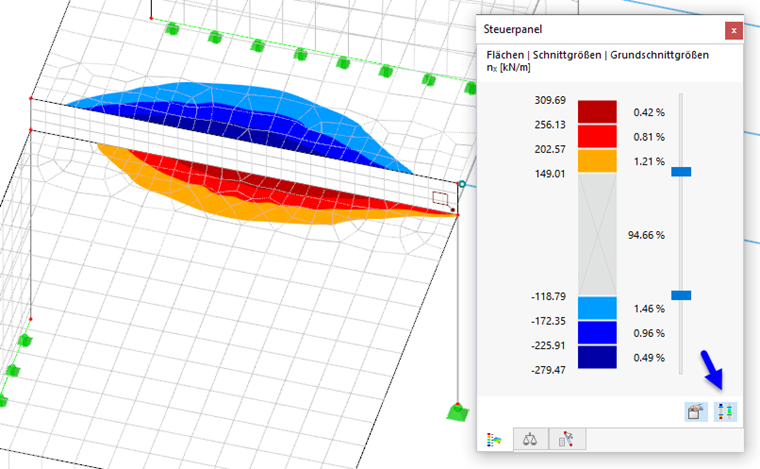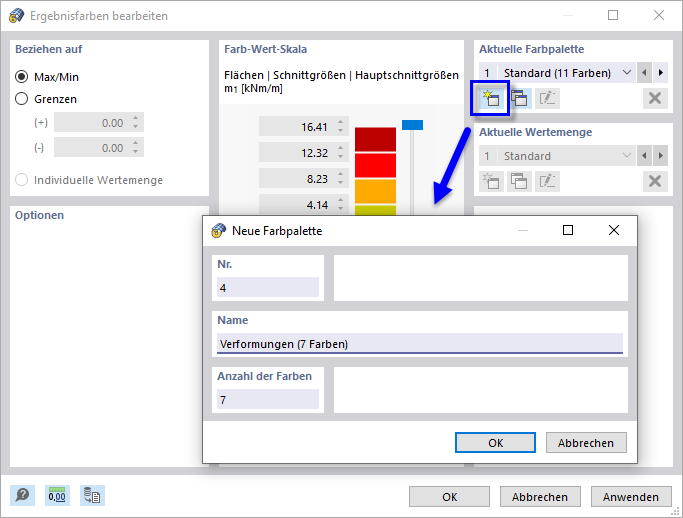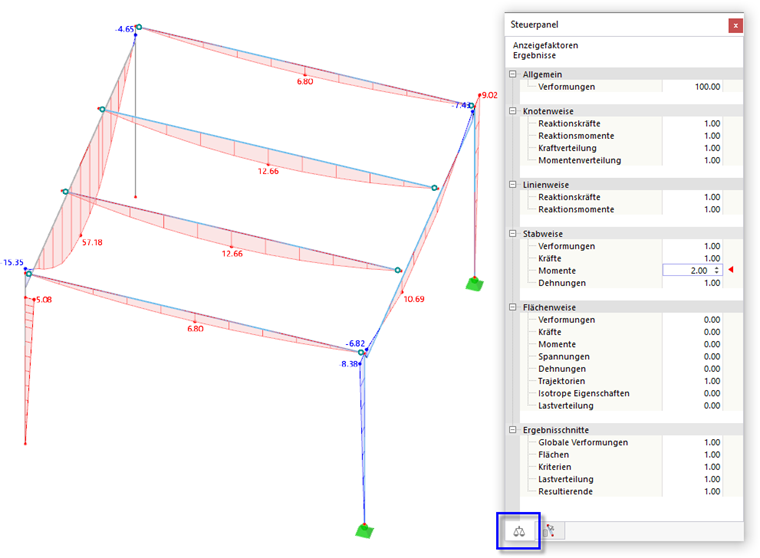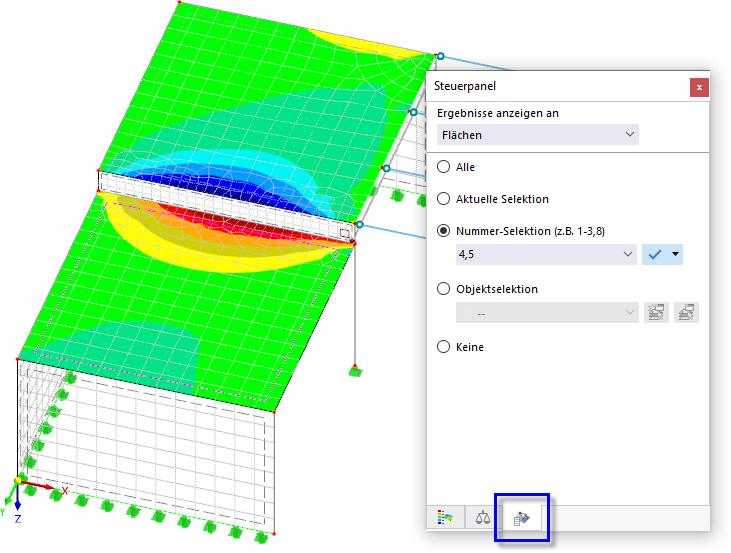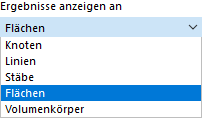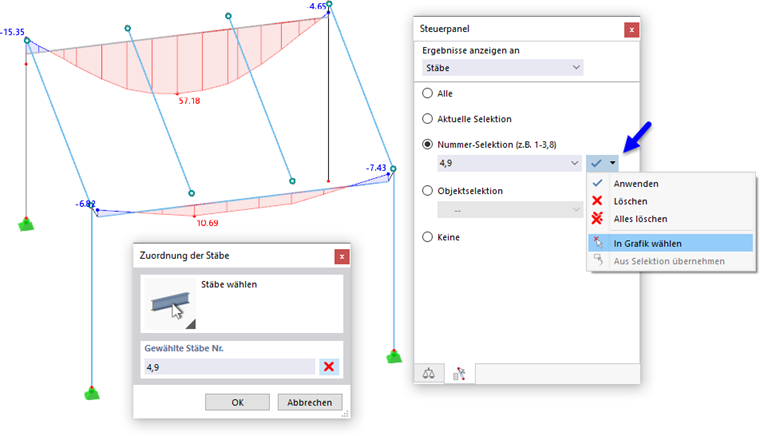Das Steuerpanel wird dargestellt, wenn Ergebnisse im Arbeitsfenster vorliegen. Es bietet verschiedene Anzeige- und Steuerungsmöglichkeiten. Sie können das Panel im Menü Ansicht mit dem Eintrag Steuerpanel ein- und ausblenden. Alternativ benutzen Sie die Schaltfläche
![]() .
.
Das Steuerpanel besteht aus mehreren Registern, in denen Sie die Farben, Faktoren und Objekte der Ergebnisse einstellen können.
Farben
Bei einer mehrfarbigen Ergebnisgrafik zeigt das erste Register die Farbskala mit den zugeordneten Wertebereichen an.
Standard ist eine elfstufige Farbskala, die den Bereich zwischen den Extremwerten in gleichen Intervallen abdeckt. Der Prozentwert neben einer Farbe gibt an, welchen Anteil in % dieser Farbbereich an der Gesamtverteilung belegt.
Wenn neben den Flächenergebnissen auch die Ergebnisse von Stäben als farbige Diagramme dargestellt werden, sind zwei Register 'Farben' verfügbar (siehe Bild oben). Die Farbzuordnungen werden in diesem Fall separat verwaltet.
Farben bearbeiten
Um die Farbskala anzupassen, doppelklicken Sie eine der Farben oder klicken auf die Schaltfläche
![]() im Panel. Es erscheint der Dialog 'Ergebnisfarben bearbeiten'.
im Panel. Es erscheint der Dialog 'Ergebnisfarben bearbeiten'.
Um eine Farbe zu ändern, doppelklicken Sie das entsprechende Farbfeld. Im Dialog 'Farbe wählen' können Sie dann die Farbe anpassen.
Werte bearbeiten
Um die Werte zu bearbeiten, die den Farben zugeordnet sind, doppelklicken Sie eine der Farben oder klicken auf die Schaltfläche
![]() im Panel. Im Dialog Ergebnisfarben bearbeiten aktivieren Sie dann das Auswahlfeld 'Individuelle Wertemenge' (1). Nun können Sie die Werte zwischen den einzelnen Farbbereichen manuell festlegen (2). Achten Sie dabei auf eine konsequent absteigende Reihenfolge der Werte.
im Panel. Im Dialog Ergebnisfarben bearbeiten aktivieren Sie dann das Auswahlfeld 'Individuelle Wertemenge' (1). Nun können Sie die Werte zwischen den einzelnen Farbbereichen manuell festlegen (2). Achten Sie dabei auf eine konsequent absteigende Reihenfolge der Werte.
Die Schaltfläche
![]() im Abschnitt 'Aktuelle Wertemenge' bietet die Möglichkeit, Werteskalen zu erzeugen (3) und benutzerdefinierte Wertebereiche zuzuordnen. Diese Funktion ist analog zum Sichern einer Farbskala (siehe Bild Neue Farbpalette anlegen). Die Wertemengen sind an das Modell gebunden, sie stehen nicht global zur Verfügung.
im Abschnitt 'Aktuelle Wertemenge' bietet die Möglichkeit, Werteskalen zu erzeugen (3) und benutzerdefinierte Wertebereiche zuzuordnen. Diese Funktion ist analog zum Sichern einer Farbskala (siehe Bild Neue Farbpalette anlegen). Die Wertemengen sind an das Modell gebunden, sie stehen nicht global zur Verfügung.
Farbbereiche anpassen
Um die Anzahl der Farbbereiche zu reduzieren, benutzen Sie die Schieberegler neben der Farbskala. Sie können die Bereiche von beiden Enden aus reduzieren.
Mit der Schaltfläche
![]() können Sie zwischen den angezeigten Wertebereichen wechseln. So lassen sich beispielsweise nur die Bereiche mit Extremwerten darstellen.
können Sie zwischen den angezeigten Wertebereichen wechseln. So lassen sich beispielsweise nur die Bereiche mit Extremwerten darstellen.
Die Schaltfläche
![]() im Abschnitt 'Aktuelle Farbpalette' bietet die Möglichkeit, benutzerdefinierte Farbskalen zu erzeugen und Farbbereiche zu definieren.
im Abschnitt 'Aktuelle Farbpalette' bietet die Möglichkeit, benutzerdefinierte Farbskalen zu erzeugen und Farbbereiche zu definieren.
Faktoren
Im Register 'Faktoren' können Sie die Überhöhungsfaktoren für die grafische Darstellung anpassen.
In einem Navigatorbaum sind die Anzeigefaktoren nach Ergebniskategorien geordnet. Das Eingabefeld für die aktuelle Ergebnisgrafik ist mit einem roten Dreieck gekennzeichnet.
Objekte
Das letzte Register 'Objekte' steuert, von welchen Stäben, Flächen oder Volumen Ergebnisse dargestellt werden.
Wählen Sie in der Liste 'Ergebnisse anzeigen an' den Objekttyp aus, dessen Ergebnisse Sie eingrenzen möchten.
Mit den Kontrollfeldern können Sie nun steuern, von welchen Objekte Ergebnisse dargestellt werden.
- Alle: Die Ergebnisse aller Objekte werden angezeigt.
- Aktuelle Selektion: Es werden die Ergebnisse der Objekte angezeigt, die Sie im Arbeitsfenster selektieren.
- Nummer-Selektion: Es werden die Ergebnisse der Objekte angezeigt, deren Nummern im Eingabefeld angegeben sind. Sie können die Objekte auch grafisch auswählen (siehe Bild Stabnummern grafisch bestimmen).
- Objektselektion: Die Ergebnisse für Objekte einer Objektselektion (OS) werden angezeigt. Wählen Sie die Objektselektion in der Liste aus oder erstellen mit der Schaltfläche
 eine neue OS.
eine neue OS.
- Keine: Für kein Objekt des angegebenen Typs werden Ergebnisse angezeigt.
Um bei der 'Nummer-Selektion' die Objekte aus der Grafik zu übernehmen, öffnen Sie die Listenschaltfläche neben dem Eingabefeld. Wählen Sie den Eintrag In Grafik wählen und selektieren dann die relevanten Objekte im Arbeitsfenster.